¶ Installation
- Führen Sie die MSI-Datei docuvita.AutoProfiler 2.0.xxx.xxx.msi aus.
- Folgen Sie den Anweisungen des Installationsassistenten.
- Wählen Sie das Log-Verzeichnis aus, in das die Logs des docuvita.Admins geschrieben werden sollen.
- Wählen Sie das Installationsverzeichnis des docuvita.AutoProfiler. Standardmäßig ist dies: C:\Programme (x86)\docuvita
- Installation starten.
¶ Erste Schritte
Nach erfolgreicher Installation finden Sie auf dem Desktop eine Internetverknüpfung mit dem Ziel http://localhost:36280/admin/services/web. Falls Sie die Verknüpfung auf dem Desktop nicht finden, tragen Sie das Ziel im Browser ein. Sie kommen dann auf die folgende Login-Maske:
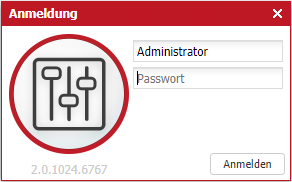
Standardpasswort
Standardpasswort bei der Erstanmeldung ist docuvita, Bei der ersten Anmeldung werden Sie aufgefordert, das Passwort zu ändern.
Melden Sie sich mit Ihrem Benutzer und Passwort an. Bei erfolgreicher Anmeldung kommen Sie auf die folgende Benutzeroberfläche:
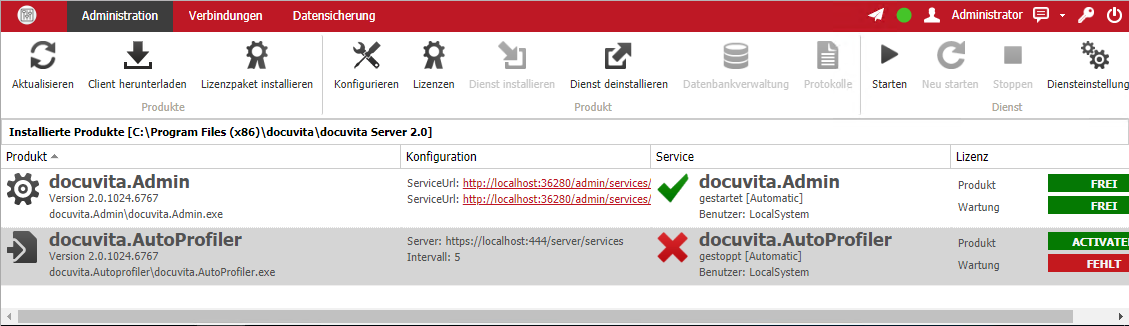
¶ Lizenzen einspielen
- Unter der Kopfleiste klicken Sie auf die Schaltfläche Lizenzpaket.
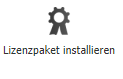
- Dann erscheint folgendes Fenster.
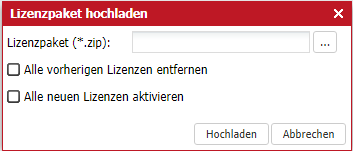
- Wählen Sie Ihre Lizenzpaket aus, in dem Sie auf die Schaltfläche ... klicken
- Setzen Sie den Haken bei:
- Alle vorherigen Lizenzen entfernen
- Alle neuen Lizenzen aktivieren
- Anschließend laden Sie die Lizenzen über die Schaltfläche Hochladen hoch.
¶ Konfiguration des AutoProfiler-Dienstes
- Markieren Sie den AutoProfiler mit einem Klick und wählen Sie im Menüreiter die Schaltfläche Konfigurieren aus.
- Darauf hin erscheint folgendes Fenster:
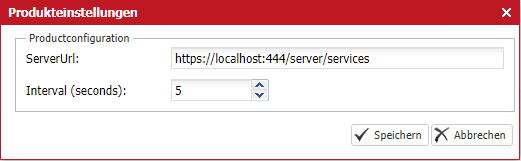
Tragen Sie Ihre Server-URL (z.B https://< ihrAlias>.fakturbox.io/archive/services/) ein und stellen Sie das Intervall ein. Die Eingabe erfolgt in Sekunden.
- Klicken Sie auf die Schaltfläche Speichern und starten Sie den AutoProfiler-Dienst über diese Schaltfläche im Menüreiter.
